AutoCAD 2022安装教程和激活方法(附安装包)
软件下载:
AutoCAD 2022_64位中文版:【点我下载】
安装前须知:
1.安装全程建议断网;
2.解压和安装前先关闭360、电脑管家等所有杀毒软件,WIN10还需关闭自带杀软defender病毒防护设置中“实时防护”,防止误杀补丁,导致安装失败;
3.CAD2022适用于Windows10(64位)系统,亲测可用!
4.安装CAD2022要求电脑屏幕分辨率1080P+,且本教程仅适用于第一次安装CAD软件。
CAD2022 WIN10 64位安装步骤:
1.先使用“百度网盘客户端”下载CA22_CN_x64安装包到电脑磁盘里,并鼠标右击进行解压缩,安装前先断网,然后找到AutoCAD_2022_Simplified_Chinese_Win_64bit_dlm.sfx.exe,鼠标右击选择【以管理员身份运行】
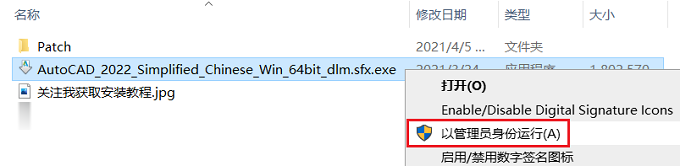
2.弹出“解压到”界面,点击【确定】
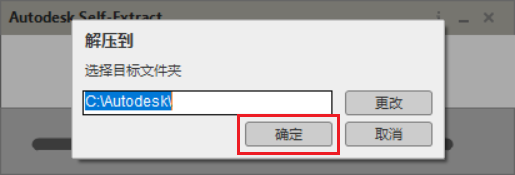
3.正在解压,请耐心等待…
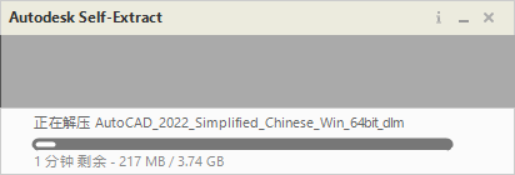
4.解压完成后,自动弹出如下加载窗口
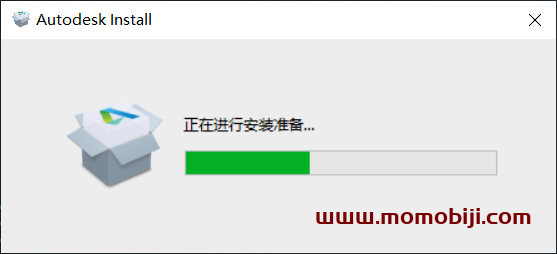
5.许可协议,先勾选“我接受”,然后点击【下一步】
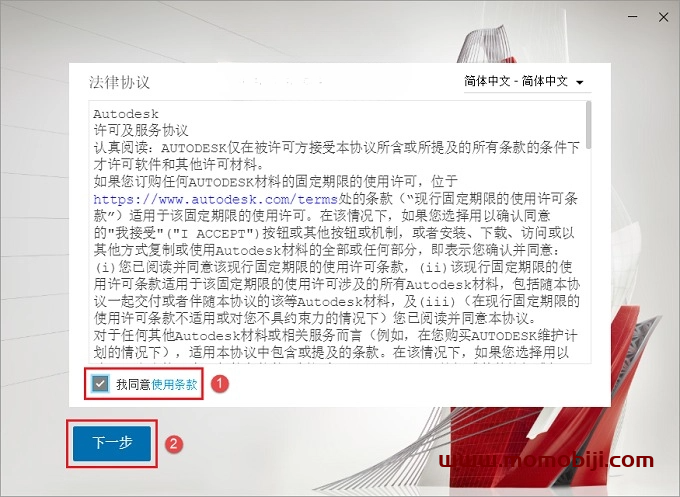
6.选择软件安装路径,默认安装在C盘,点击【…】按钮可修改软件安装路径,注意:安装路径文件夹名称不能出现中文字符!小编这里将安装在D盘CAD2022文件夹下,然后点击【安装】
温馨提示:请记住软件安装路径,后续操作步骤需要用到。
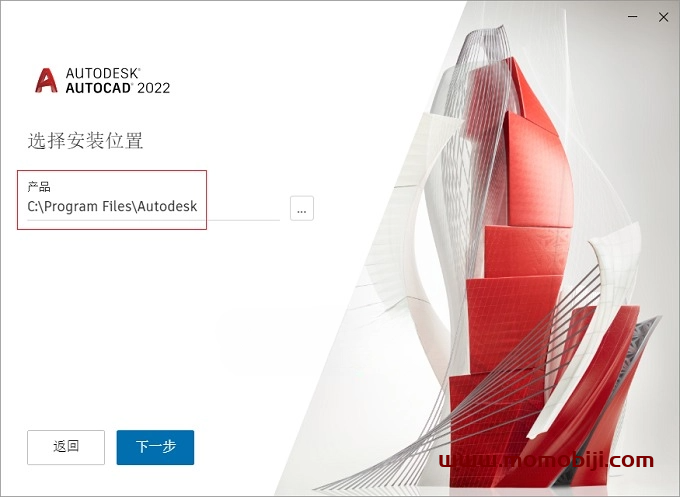
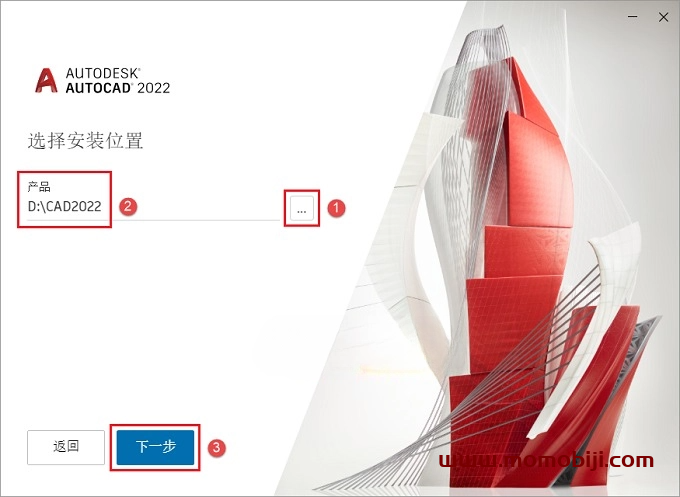
7.直接点击【安装】
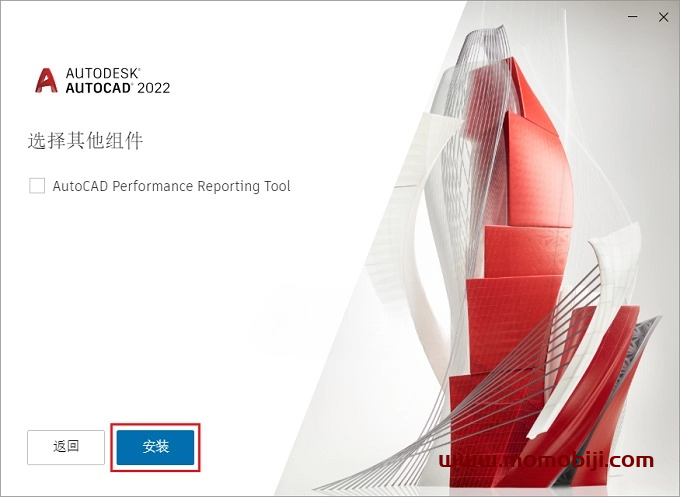
8.耐心等待安装完成,这个过程大概需要10分钟左右的时间,请耐心等待…
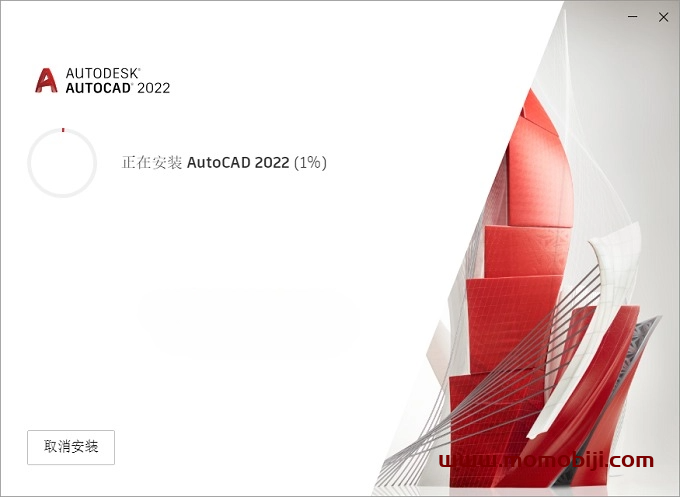
9.点击【稍后】,暂不重启电脑
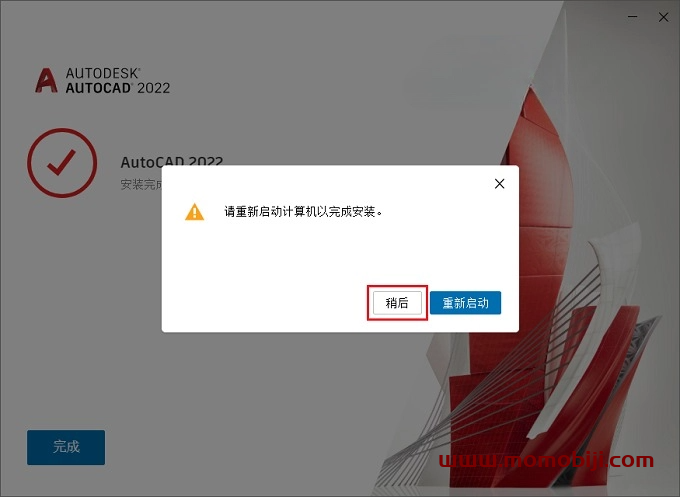
10.安装结束,点击【完成】
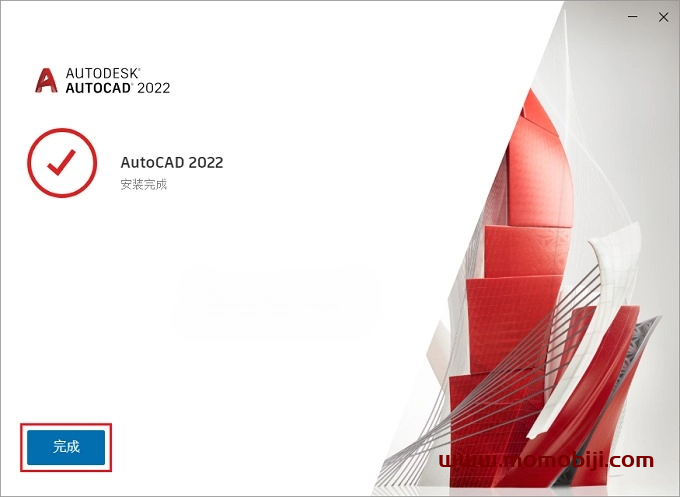
11.返回软件初始安装包,双击打开Patch文件夹
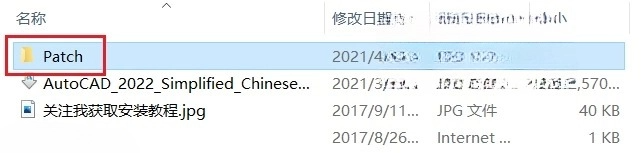
12.找到CAD2022-Patch.exe,将其复制粘贴到软件安装目录(见第6步)文件夹下
温馨提示:若文件夹里没有CAD2022-Patch.exe文件,关闭所有杀毒软件,且WIN10需要关闭自带杀毒软件defender病毒防护设置中的“实时防护”,重新解压即可。
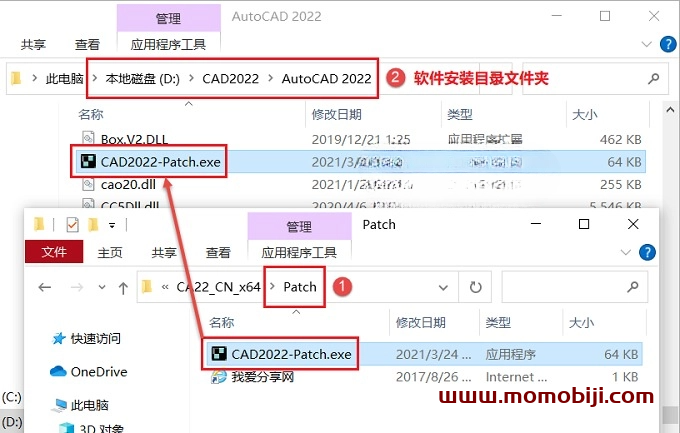
13.找到上一步粘贴至安装目录文件夹下的CAD2022-Patch.exe,鼠标右击选择【以管理员身份运行】
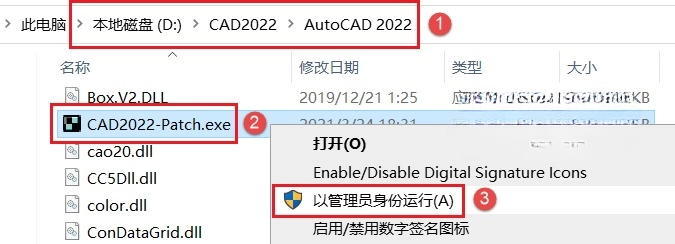
14.点击【应用】,提示:修改完成,表示安装成功
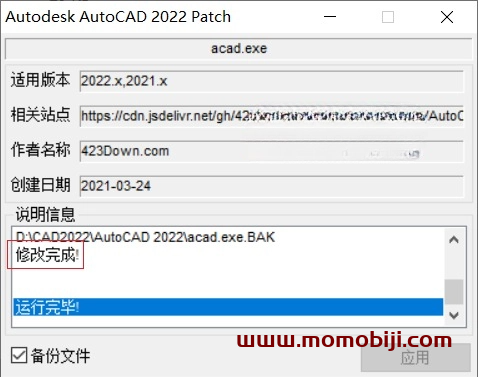
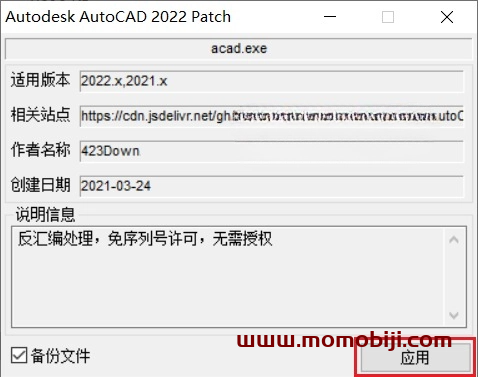
15.返回电脑桌面,找到CAD2022图标,鼠标右击选择【以管理员身份运行】
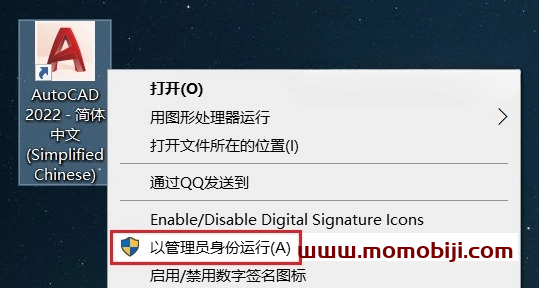
16.若打开软件弹出AutoCAD-DWG关联窗口,点击第一项即可
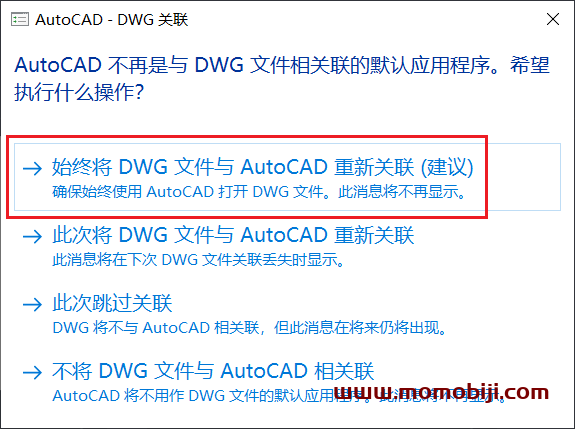
17.打开CAD2022软件,中文版界面如下:
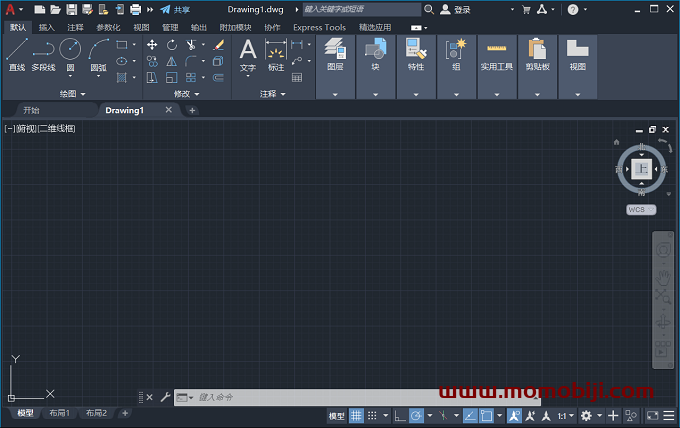
1. 本站所有教程、文章或资源分享的目的仅供大家学习和交流,因此不包含技术服务请大家谅解!
2. 如有链接无法下载、失效、广告或侵权,请联系管理员处理,欢迎大家帮助本站,赞助费仅用于维持本站的日常运营!
3. 在本站下载的资源严禁用于商业或者非法用途,请在下载后的24个小时之内删除,否则一切后果请用户自负!
默默笔记 » AutoCAD 2022安装教程和激活方法(附安装包)





